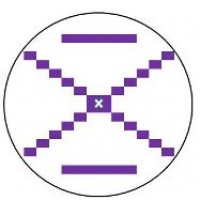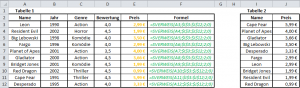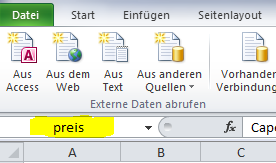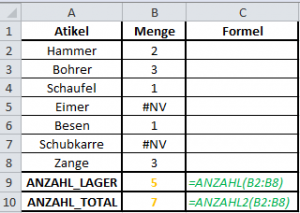Wie finde ich einen Wert für ein Kriterium aus einer Excel Tabelle in einer anderen Tabelle?
Excel Formel SVERWEIS
Die Excel Formel SVERWEIS ist genau DIE Excel Formel, die das Leben und Arbeiten mit Excel enorm erleichtert. Der Grund dafür ist, dass man Daten oft aus mehreren unterschiedlichen Quellen bekommt, und die dann zusammenführen muss.
Excel Formel:
=SVERWEIS(Kriterium; Bereich; Spalte; Verweis)
Die Funktion SVERWEIS sucht das Kriterium in dem Bereich (in der 1.Spalte) und gibt den dazugehörigen Wert aus der Spalte (Index) des Bereiches zurück. Der Parameter Verweis bestimmt, ob eine ungefähre (WAHR bzw. 1) oder eine genaue Übereinstimmung (FALSE bzw. 0) gesucht wird.
SVERWEIS Beispiel „DVD Kollektion“
Herr Huhn möchte einige DVDs aus seiner Kollektion (Tabelle 1) verkaufen. Er holt sich ein Angebot von einem Händler (Tabelle 2; nach Preis absteigend sortiert) ein. Mit Hilfe von der SVERWEIS Funktion ordnet Herr Huhn die Verkaufspreise zu, um über die Zweckmäßigkeit des Verkaufs entscheiden zu können.
Excel Formel (Bsp. Zelle E3):
=SVERWEIS(A3;$I$3:$J$12;2;0)
Wegen der Sortierung war eine direkte Übertragung der Preise in die Excel Tabelle_1 unmöglich. Die Excel SVERWEIS Formel hat die Zuordnung perfekt gemeistert;)
SVERWEIS im Beispiel wurde so konstruiert, dass es möglich war, die Excel Formel in die erste Zelle (F3) zu schreiben und dann die Formel für andere Zellen „runterzuziehen“. Dabei musste man den Bereich entweder „fixieren“ (F4) oder „benennen“ (sh. unten) – sonst verschieben sich die Verweise zusammen mit der Formel.
Excel Top Tipps:
1) um eine falsche Zuordnung für die SVERWEIS zu vermeiden empfehle ich den Bereich, in dem gesucht wird, sinnvoll zu benennen. Für das Beispiel wird der Bereich I3:J12 markiert und als „preis“ benannt:
Jetzt können wir die Excel Formel SVERWEIS so umformulieren:
=SVERWEIS(A3; preis;2;0)
Damit wird die Formel auch übersichtlicher.
2) Wenn die Excel Formel SVERWEIS ein Kriterium im Bereich nicht findet, liefert die den Wert „#NV“ zurück. In diesem Fall wird z.B. das Aufsummieren der Ergebnisse (sh. Funktion SUMME) nicht möglich. Als eine Lösung kommt die Excel Funktion WENNFEHLER in Frage.